PS空心字体怎么做?
溜溜自学 平面设计 2022-10-21 浏览:643
大家好,我是小溜,PS空心字体怎么做?相信很多小伙伴都对这个问题很感兴趣,那么具体怎么操作呢?下面小溜就给大家分享一下,PS做空心字体的方法,希望能帮助到大家。
如果您是第一次学习“PS”那么可以点击这里,免费试学PS最新课程>>
工具/软件
硬件型号:微软Surface Laptop Go
系统版本:WindowsXP
所需软件:PS CS3
方法/步骤
第1步
打开PS,倒入一张素材图片
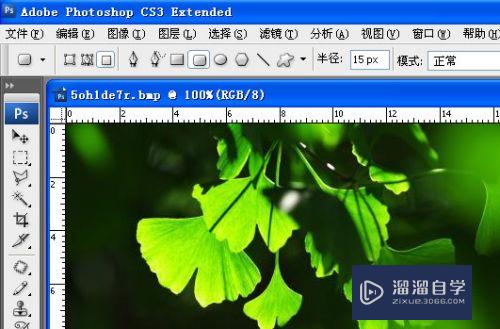
第2步
从工具箱中,选择::文字蒙版工具

第3步
完成文字输入

第4步
ctrl+enter,生成文字的选区

第5步
对文字选区描边
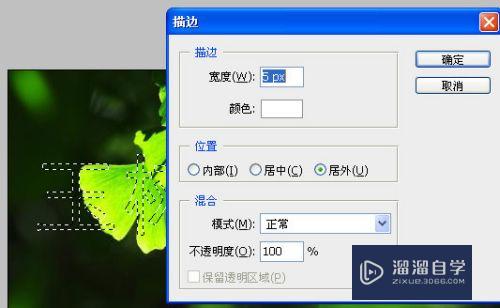
第6步
最终,空心的字体创作完成了

注意/提示
好啦,本次小溜为大家分享的“PS空心字体怎么做?”就到这里啦,如果恰好对你有用的话记得点赞哦!本站会持续分享更多实用的内容,以及相关的学习课程,需要的朋友快多多支持溜溜自学吧!
相关文章
距结束 06 天 02 : 20 : 16
距结束 01 天 14 : 20 : 16
首页








